Cara menyalakan / mematikan pengaturan sinkronisasi di windows 10
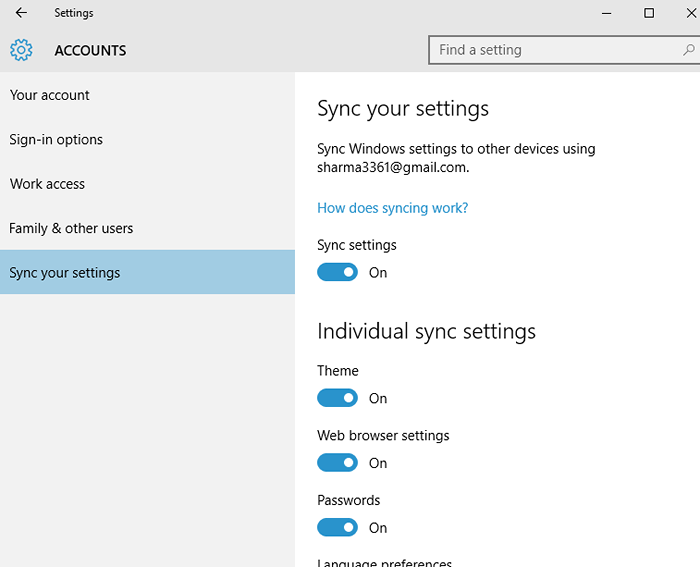
- 5007
- 987
- Enrique Purdy
Microsoft pertama kali memperkenalkan pengaturan sinkronisasi di Windows 8. Sejak itu mereka telah diberi makeover yang serius, di Windows 10 mendapat perhatian yang dibutuhkan sebelumnya.
Ini untuk membantu pengguna meningkatkan dari Windows 7,8 dll ke Windows 10.
Catatan: Jika Anda memiliki PC Windows 8, Anda harus mengaktifkan pengaturan sinkronisasi terlebih dahulu dalam satu drive dan kemudian ikuti metode ini di Windows 10. Untuk pengguna di Windows 10, di tab Akun Anda dapat menemukan opsi untuk menyinkronkan pengaturan Anda.
Untuk menemukan dan mengaktifkan/menonaktifkan pengaturan sinkronisasi
1- Buka menu Mulai dengan mengklik tombol Windows di kiri bawah.2- Klik pada Pengaturan untuk membuka jendela Pengaturan.
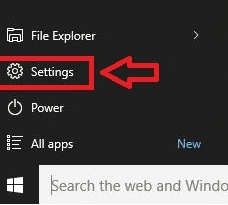 3- Klik pada tab Akun.
3- Klik pada tab Akun.
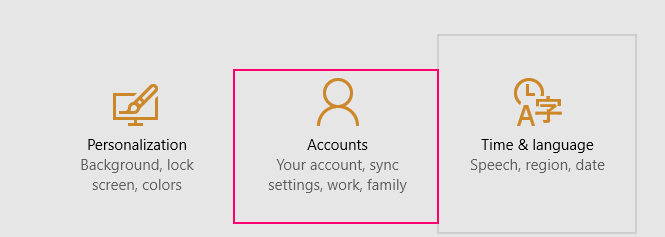 4- Di panel kiri, klik Sinkronkan Pengaturan Anda untuk mengakses Toggles.
4- Di panel kiri, klik Sinkronkan Pengaturan Anda untuk mengakses Toggles.
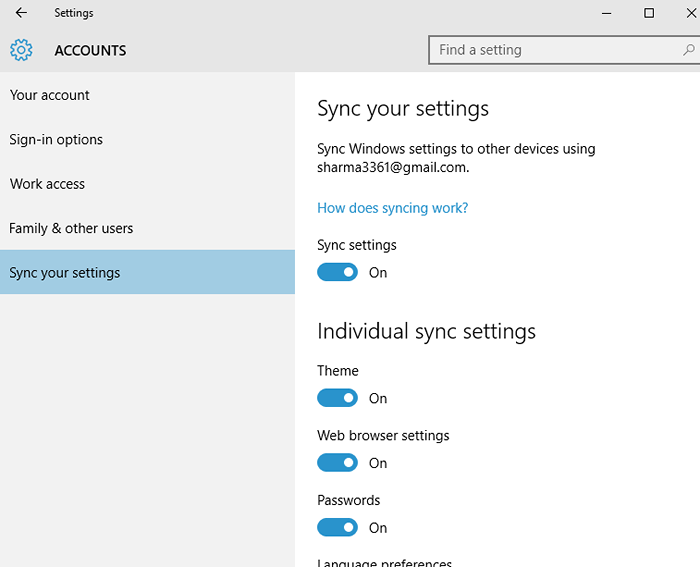
Ini jauh lebih mudah ditemukan dan diakses, dibandingkan dengan Windows 8.
Anda akan melihat akun Microsoft yang telah Anda masuki dan berbagai toggle lainnya.
Untuk menyinkronkan pengaturan Anda cukup klik pada sakelar pertama yang berada di bawah "Sinkronisasi Pengaturan".
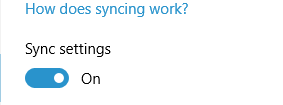
Catatan: Ini adalah togan utama untuk mematikan pengaturan sinkronisasi. Tidak ada pengaturan yang akan disinkronkan bahkan jika sakelar ini diaktifkan tetapi sisanya dinonaktifkan.
Di bawah sakelar master ada enam berbagai soggle lain yang dapat Anda aktifkan/nonaktifkan secara individual juga tergantung pada preferensi Anda.
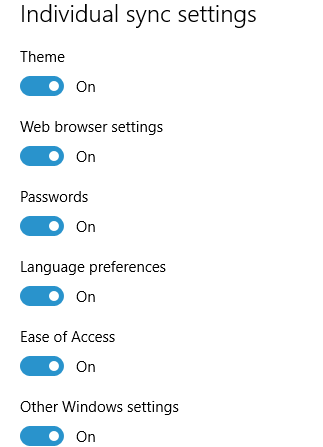
Sekarang saya akan menjelaskan secara singkat pengaturan yang masing -masing sakelar akan menyinkronkan pada perangkat Anda.
1- TemaSakelar ini akan menyinkronkan semua pengaturan penampilan, pengaturan latar belakang, dan pengaturan tampilan Anda
2- Pengaturan Browser WebIni cukup jelas, browser Windows 10 baru, Edge akan menyinkronkan semua pengaturan Anda termasuk bookmark, riwayat, kata sandi ... apapun yang tersedia.
3- Kata sandiKata sandi windows dan aplikasi spesifik atau outlook akun spesifik dapat disinkronkan melalui sakelar ini .
4- Preferensi bahasaJika Anda terbiasa menggunakan dua atau lebih bahasa di Windows, sakelar ini akan menyinkronkan bahasa Anda serta pengaturan spesifik bahasa lainnya.
5- Akses mudahJika Anda terbiasa menggunakan kemudahan opsi akses seperti narator, pembesar atau keyboard layar dll, ini akan menyinkronkan semua pengaturan ini ke PC Anda.
6- Pengaturan Windows LainnyaIni termasuk opsi bilah tugas, pengaturan manajer tugas, preferensi Windows dan pengaturan lainnya.
Setelah Anda beralih pengaturan sesuai dengan preferensi Anda, simpan dan keluar dari tab dan tutup jendela dan lanjutkan.
Pengaturan Anda akan secara otomatis disinkronkan, tergantung pada kecepatan koneksi Anda 🙂
Untuk pengguna Windows 8
(Pengguna Windows 10 dapat melompat ke depan.)
1- Log ke OneDrive.2- Di panel kiri Temukan "Pengaturan Sinkronisasi" yang terletak di antara "Roll Kamera" dan "Koneksi Terkukur" 3- Setelah dipilih, klik pada sakelar master di bawah "Pengaturan Sinkronisasi"
catatan: Ini akan memungkinkan semua toggle.
Pengaturan 1-personalisasi: Ini termasuk rogen untuk pengaturan layar mulai, penampilan dan personalisasi desktop.
2- Pengaturan Aplikasi: Ini termasuk rogen untuk aplikasi dan data aplikasi.
3- Pengaturan Lain: Ini termasuk browser web, kata sandi, preferensi bahasa, kemudahan pengaturan akses dll.
4- Pengaturan Cadangan: Ini termasuk sakelar untuk mencadangkan pengaturan PC Anda.
Tergantung pada preferensi Anda mengaktifkan atau menonaktifkan toggle dan menyimpan perubahan.
Anda sekarang dapat keluar dan melanjutkan.
- « Konfigurasi Sistem Minimum untuk Meningkatkan ke Windows 10
- Cara menyelesaikan menu mulai tidak berfungsi masalah di windows 10/11 »

